Rja se nenehno zruši ob zagonu ali se med igranjem nenehno zapira na namizje? Niste sami! O tem poročajo številni igralci. Ampak ne skrbite. To je popravljivo. Preizkusite spodnje rešitve.
Kako popraviti Rja težave z zrušitvijo?
Ni vam treba poskusiti vseh. Preprosto se pomikajte po seznamu, dokler ne najdete tistega, ki vam ustreza.
- Posodobite svoj grafični gonilnik
- igre
- Rja
- Steam
- Windows 10
- Windows 7
- Windows 8
Prepričajte se, da vaš računalnik izpolnjuje minimalne sistemske zahteve
Za delovanje je treba izpolniti minimalne sistemske zahteve Rja gladko, sicer boste verjetno naleteli na težave z igro, kot so zamrznitev, zaostajanje in zrušitev. torej se prepričajte, da vaš računalnik izpolnjuje minimalne sistemske zahteve, preden začnete odpravljati težave .
Tukaj so Rja Minimalne sistemske zahteve:
| TI: | Windows 7 64bit |
| procesor: | Intel Core i7-3770 / AMD FX-9590 ali boljši |
| grafika: | GTX 670 2GB / AMD R9 280 ali boljši |
| Spomin: | 10 GB RAM-a |
| DirectX: | Različica 11 |
| Shranjevanje: | 20 GB razpoložljivega prostora |
Popravek 1: Posodobite svoj grafični gonilnik
Eden najpogostejših vzrokov za težave z zrušitvijo igre je manjkajoč ali zastarel grafični gonilnik. Poskusite posodobiti gonilnik in preverite, ali je to težava za vas.
To lahko storite na dva načina:
Ročna posodobitev gonilnika – Svoj grafični gonilnik lahko posodobite ročno, tako da odprete proizvajalčevo spletno mesto za vaš grafični izdelek in iskanje najnovejšega pravilnega gonilnika. Ne pozabite izbrati samo gonilnika, ki je združljiv z vašo različico sistema Windows.
Samodejna posodobitev gonilnika – Če nimate časa, potrpljenja ali računalniškega znanja, da bi ročno posodobili grafični gonilnik, lahko namesto tega to storite samodejno z Driver Easy .
Driver Easy bo samodejno prepoznal vaš sistem in našel ustrezen gonilnik za vaš grafični izdelek in različico sistema Windows ter ju bo pravilno prenesel in namestil:
1) Prenesite in namestite Driver Easy.
dva) Zaženite Driver Easy in kliknite Skeniranje zdaj gumb. Driver Easy bo nato skeniral vaš računalnik in zaznal morebitne težave z gonilniki.
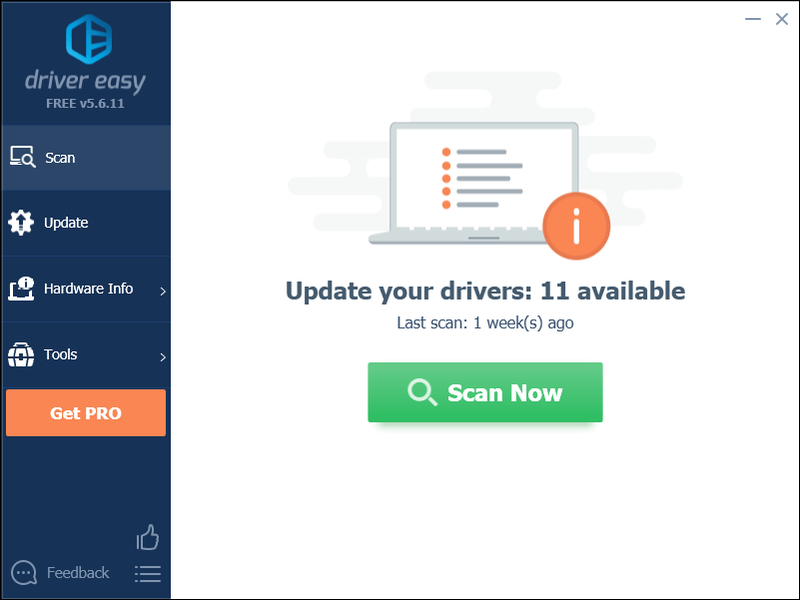
3) Kliknite na Gumb za posodobitev poleg grafičnega gonilnika, da samodejno prenesete pravilno različico tega gonilnika, nato pa ga lahko ročno namestite (to lahko storite z BREZPLAČNO različico).
Ali pa kliknite Posodobite vse da samodejno prenesete in namestite pravilno različico vseh gonilnikov, ki manjkajo ali so zastareli v vašem sistemu. (To zahteva Pro različica ki prihaja s popolno podporo in 30-dnevno garancijo vračila denarja. Ko kliknete Posodobi vse, boste pozvani k nadgradnji.)
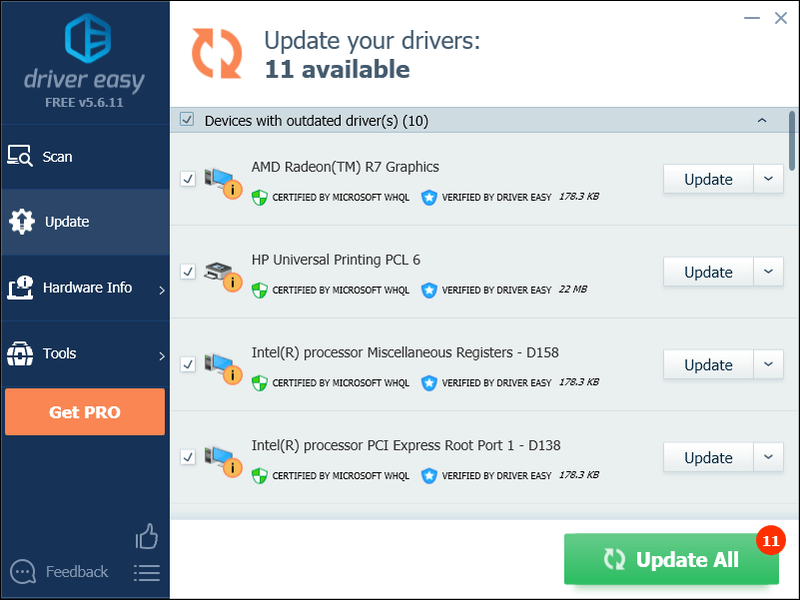
To lahko storite brezplačno, če želite, vendar je delno ročno.
Pro različica Driver Easy prihaja s popolno tehnično podporo.Če potrebujete pomoč, se obrnite Ekipa za podporo Driver Easy pri support@drivereasy.com .
4) Po končani posodobitvi znova zaženite računalnik in Rust.
Če se težava z zrušitvijo Rust ne odpravi, nadaljujte s spodnjim popravkom.
Popravek 2: Zaženite Steam kot skrbnik
Rja včasih morda ne boste mogli dostopati do kritičnih datotek iger na vašem računalniku v običajnem uporabniškem načinu. To lahko povzroči zrušitve med igranjem.
Če želite to popraviti, poskusite zagnati igro kot skrbnik.
ena) Če zdaj uporabljate Steam, z desno tipko miške kliknite Ikona Steam v opravilni vrstici in izberite Izhod .
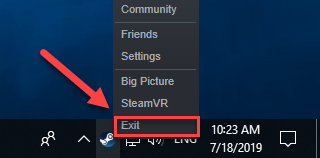
dva) Z desno tipko miške kliknite Ikona Steam in izberite Lastnosti .
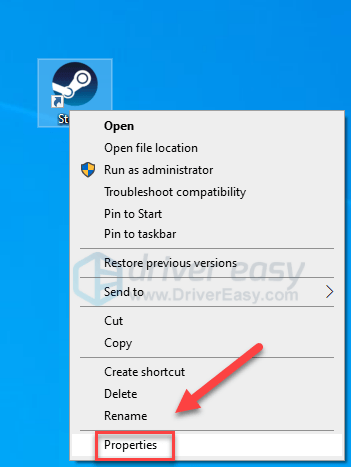
dva) Kliknite na Zavihek združljivost in potrdite polje poleg Zaženite ta program kot skrbnik .
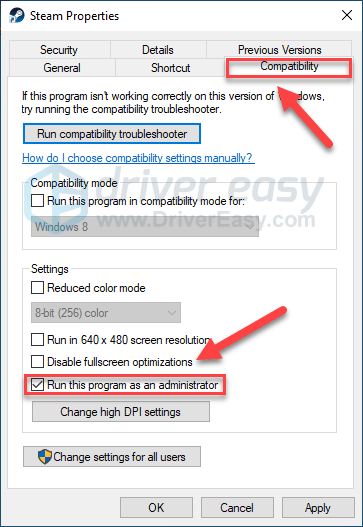
3) Kliknite Prijavite se , potem v redu .
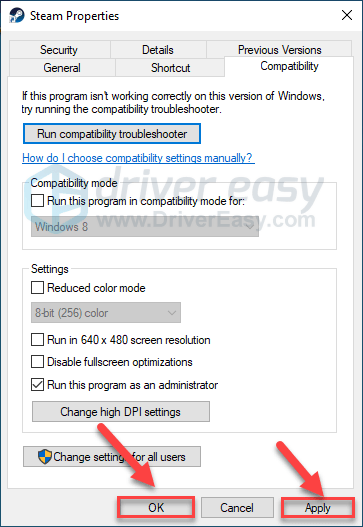
4) Ponovno zaženite Rja iz Steam, da preizkusite svojo težavo.
Če to ni delovalo in se Rust še vedno zruši, poskusite spodnji popravek.
Popravek 3: Onemogočite Steam beta
Pri nekaterih se napaka pri zrušitvi Rust pojavi, ko izvajajo beta različico Steam. Če je tako za vas, sledite spodnjim navodilom, da se odjavite od Steam beta:
ena) teci Steam
dva) Kliknite Steam , potem Nastavitve .
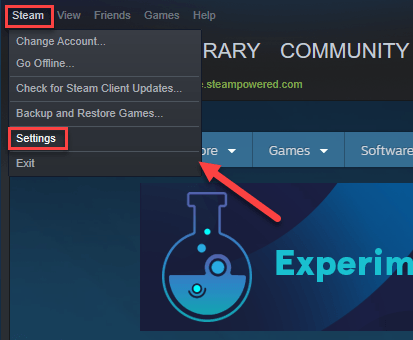
3) Kliknite na Gumb SPREMENI .
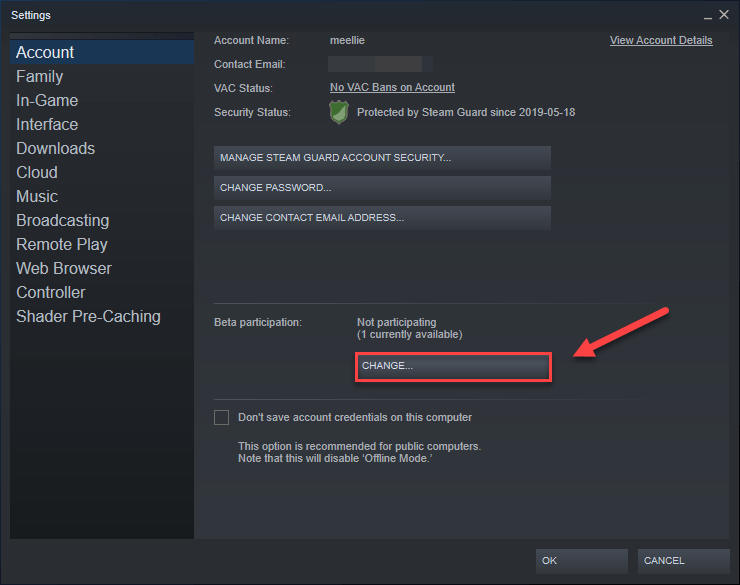
4) Kliknite polje s seznamom poleg Beta sodelovanje . Nato izberite NI – Onemogočite vse beta programe in kliknite v redu .
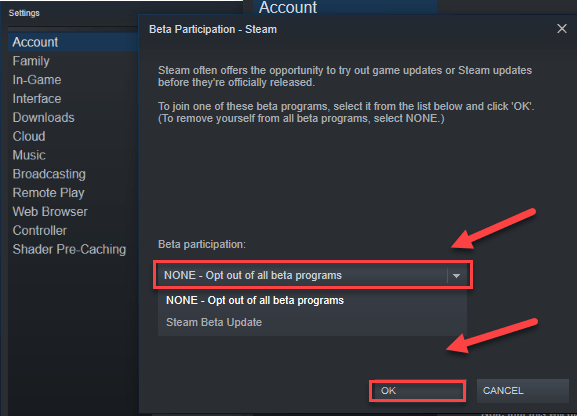
5) Znova zaženite Steam in Rja .
Če Rja težava z zrušitvijo še vedno obstaja, pojdite na naslednji popravek, spodaj.
Popravek 4: Končajte programe v ozadju
Nekateri programi (zlasti prekrivni programi), ki se izvajajo v vašem računalniku, so lahko v sporu Rja ali Steam, kar povzroči napake med igranjem iger.
Zato morate med igranjem iger izklopiti nepotrebne aplikacije. Tukaj je, kako to storiti:
Če uporabljate Windows 7…
ena) Z desno tipko miške kliknite opravilno vrstico in izberite Zaženite upravitelja opravil .
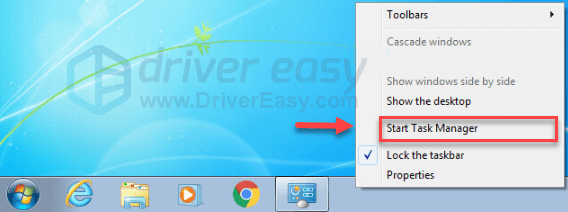
dva) Kliknite na Procesi zavihek. Nato preverite svoj trenutni Poraba CPU in pomnilnika da vidite, kateri procesi najbolj porabijo vaše vire.
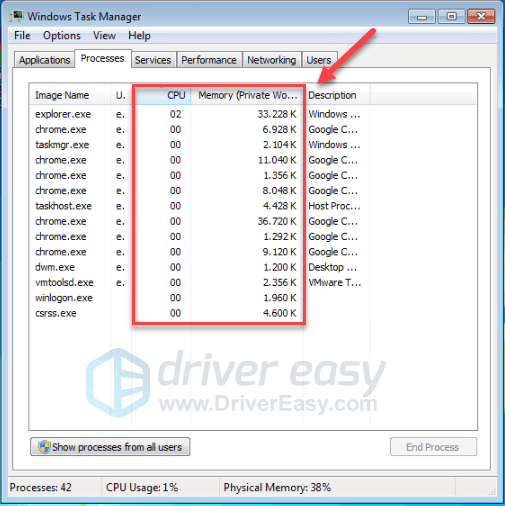
3) Z desno tipko miške kliknite postopek, ki porablja vire, in izberite Končno drevo procesa .
Ne končajte nobenega programa, ki ga ne poznate. Morda je ključnega pomena za delovanje vašega računalnika.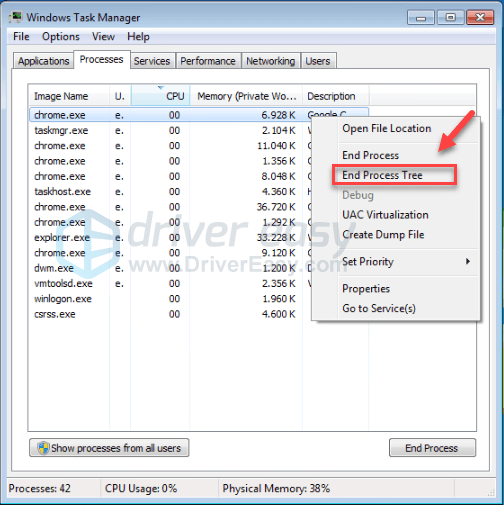
Poskusite znova zagnati igro in preverite, ali je to rešilo vašo težavo. Če to ni pomagalo, poskusite Popravi 5 .
Če uporabljate Windows 8 ali 10 ...
ena) Z desno tipko miške kliknite opravilno vrstico in izberite Upravitelj opravil .

dva) Preverite svoj trenutni Poraba CPU in pomnilnika da vidite, kateri procesi najbolj porabijo vaše vire.
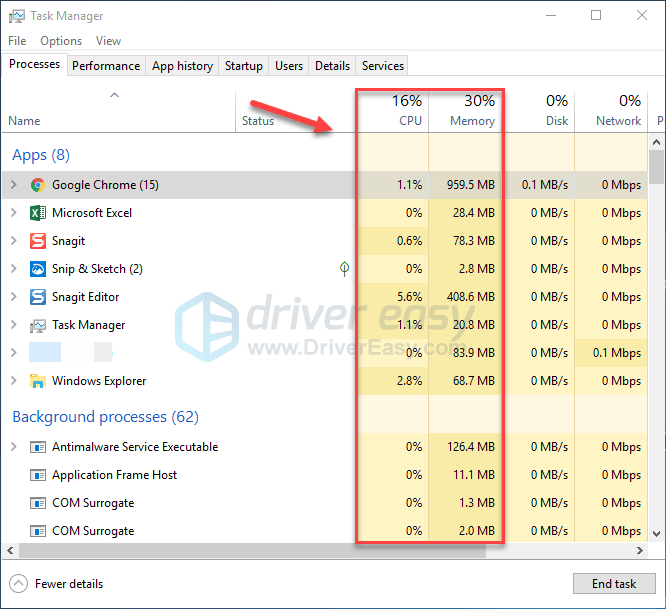
3) Z desno tipko miške kliknite postopek, ki porablja vire, in izberite Končaj nalogo .
Ne končajte nobenega programa, ki ga ne poznate. Morda je ključnega pomena za delovanje vašega računalnika.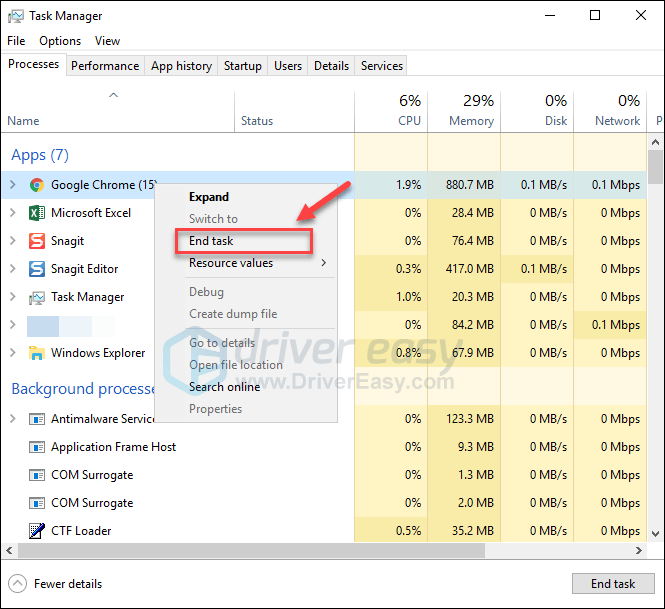
4) Ponovni zagon Rja da vidim, če zdaj deluje pravilno.
Če se pri igranju Rust še vedno zrušite, preberite in poskusite naslednji popravek.
Popravek 5: Preverite celovitost datotek igre
Če želite Rust pravilno zagnati, morate zagotoviti, da niso poškodovane ali manjkajoče kritične datoteke igre. Celovitost datotek Rust lahko preverite iz Steam. (Steam bo samodejno popravil poškodovane datoteke, če jih zazna.)
ena) Zaženite Steam.
dva) Kliknite KNJIŽNICA .

3) Desni klik Rja in izberite Lastnosti.
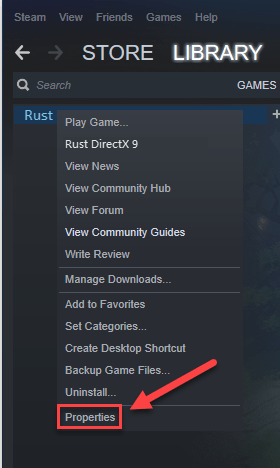
4) Kliknite na LOKALNE DATOTEKE zavihek in nato kliknite PREVERITE Integriteto datotek igre .
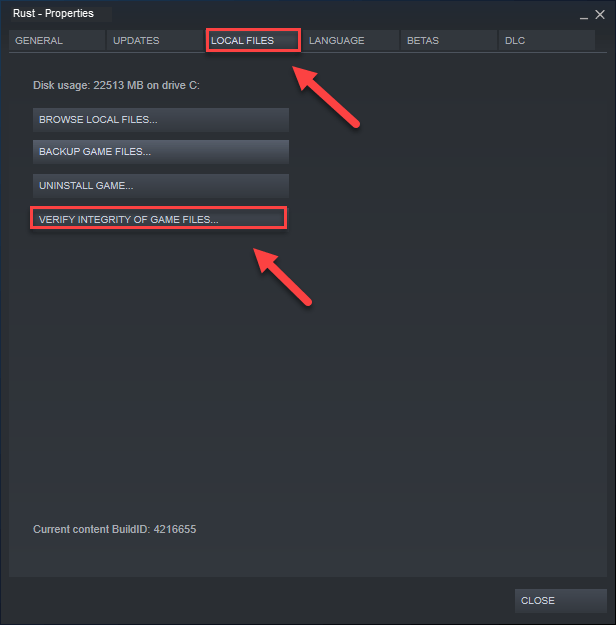
Počakajte, da se skeniranje zaključi, nato ga znova zaženite Rja da vidite, ali je bila vaša težava odpravljena. Če ne, poskusite z naslednjim popravkom.
Popravek 6: Spremenite možnost napajanja
Načrt porabe vseh računalnikov je privzeto nastavljen na Uravnoteženo. Vaš računalnik se lahko včasih samodejno upočasni, da prihrani energijo, kar bi lahko povzročilo Rja zaleteti se. V tem primeru poskusite spremeniti načrt porabe na Visoka zmogljivost e. Evo kako:
ena) Na tipkovnici pritisnite tipko z logotipom Windows in R hkrati, da odprete pogovorno okno Zaženi.
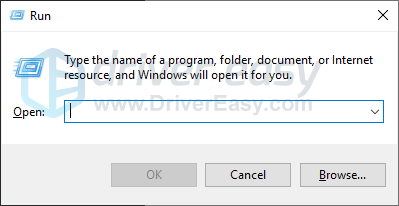
dva) Vrsta powercfg.cpl v škatlo in pritisnite Vnesite .
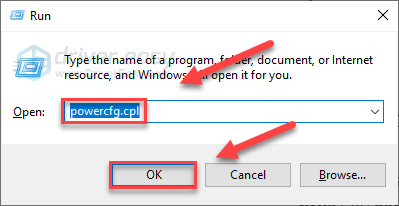
3) Izberite Visokozmogljivo možnost.
To lahko pospeši vaš računalnik, vendar bo povzročilo, da bo vaš računalnik proizvajal več toplote.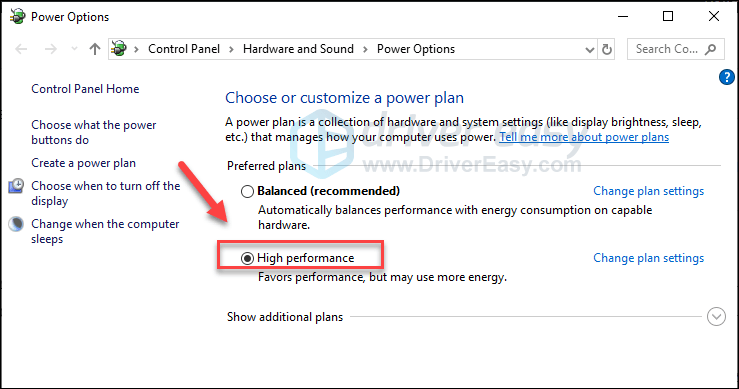
4) Znova zaženite računalnik in igro.
Upajmo, da lahko zdaj igrate Rust! Če vaša težava še vedno obstaja, preverite spodnji popravek.
Popravek 7: Nastavite procesno afiniteto za igro
Rja se bo verjetno zrušil, če ne bo pravilno izkoristil celotnega potenciala vašega CPU-ja. Dati Rja polno moč vašega CPE in procesorjev, sledite spodnjim navodilom:
ena) Kosilo Rja .
dva) Na tipkovnici pritisnite Windows logotip tipke za zmanjšanje Rja in preklopite na namizje.
3) Na tipkovnici pritisnite Tipke Ctrl, Shift in Esc hkrati zagnati upravitelja opravil.
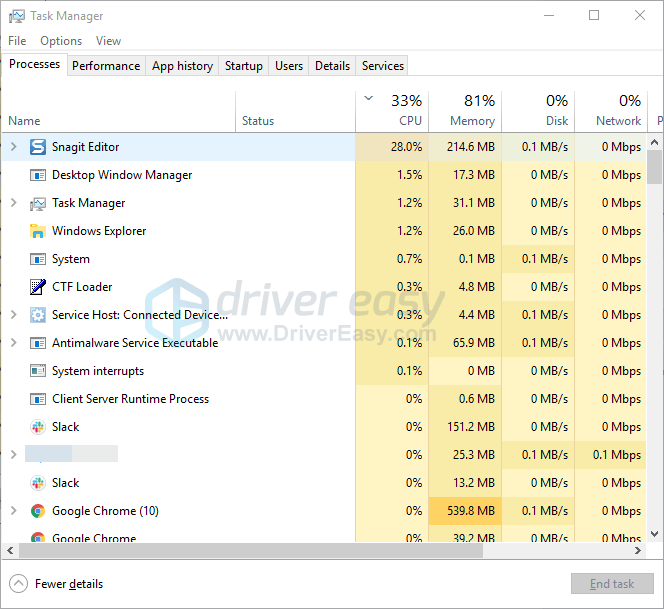
4) Kliknite na Zavihek Podrobnosti .
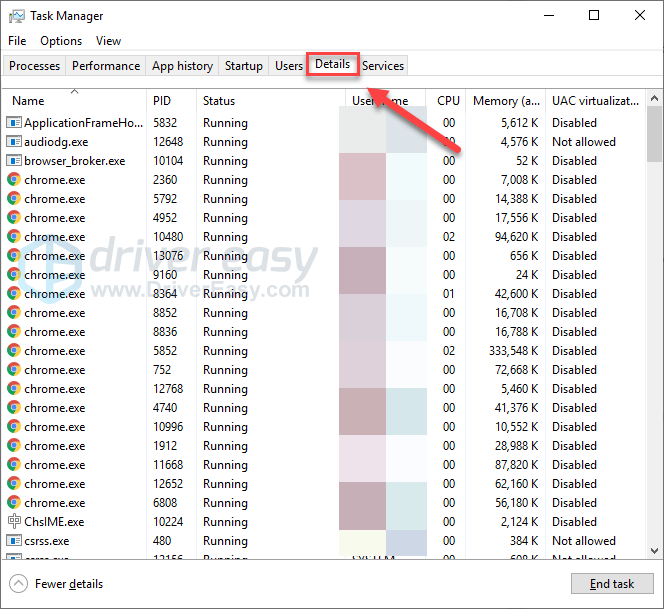
5) Desni klik Rja in izberite Nastavite Afiniteto .
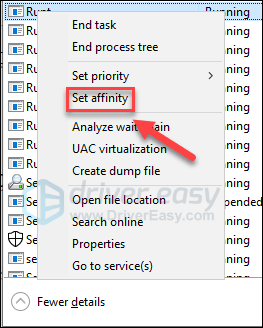
6) Označite vsa razpoložljiva polja in kliknite V redu.
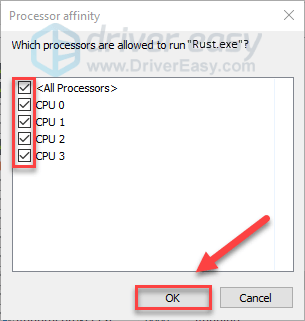
7) Znova zaženite igro in preverite, ali je to delovalo za vas
Če Rja težava z zrušitvijo se še vedno pojavlja, ne skrbite, poskusite s spodnjim popravkom.
Popravek 8: Nastavite možnosti zagona Rust
Nepravilne notranje nastavitve za Rust lahko povzročijo tudi težave z zrušitvijo igre. Če Rja nenehno zruši brez razloga, poskusite s spodnjo možnostjo zagona:
ena) Zaženite Steam.
dva) Kliknite KNJIŽNICA .
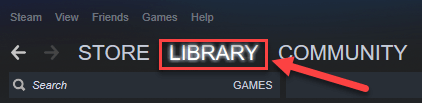
3) Desni klik Rja in izberite Lastnosti .
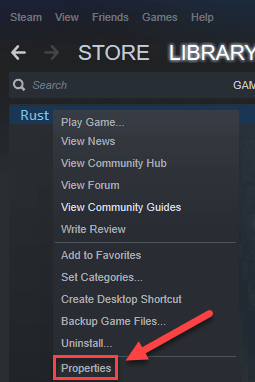
4) Kliknite NASTAVITE MOŽNOSTI ZAGONA.
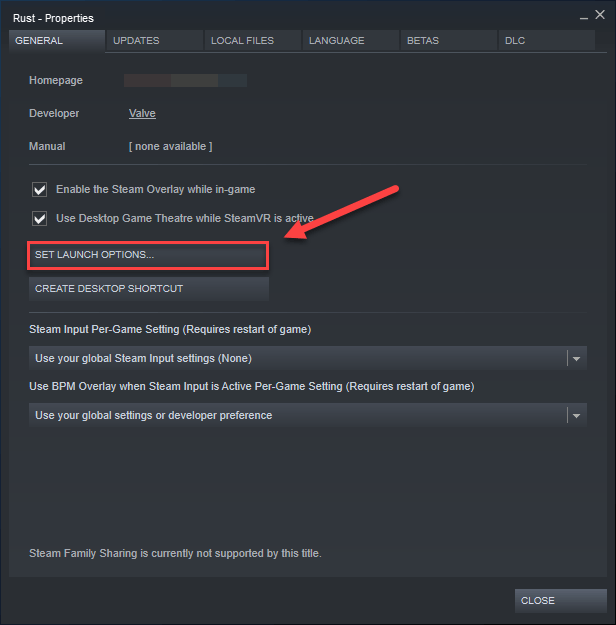
5) Odstranite vse trenutno prikazane možnosti zagona.
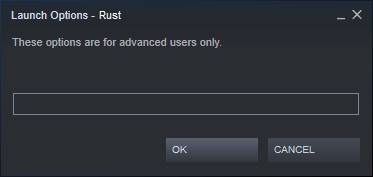
6) Vrsta -high -maxMem=X -malloc=system -force-feature-level-11-0 -cpuCount=X -exThreads=X -force-d3d11-no-singlethreaded in kliknite v redu .
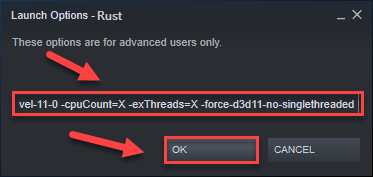
7) Ponovni zagon Rja to je pomagalo videti.
Če vam to ni uspelo, ponovno odprite polje Možnosti zagona in počistite možnost zagona. Nato poskusite z naslednjim popravkom spodaj.
Popravek 9: prilagodite svoj virtualni pomnilnik
Navidezni pomnilnik je v bistvu razširitev fizičnega pomnilnika vašega računalnika. Je kombinacija RAM-a in dela vašega trdega diska. Če vašemu računalniku pri izvajanju intenzivne naloge zmanjka RAM-a, bo Windows potopil v navidezni pomnilnik za začasno shranjevanje datotek.
Rja se bo verjetno zrušila, če velikost vašega navideznega pomnilnika ni dovolj velika za shranjevanje začasnih datotek. Sledite spodnjim navodilom, da prilagodite velikost navideznega pomnilnika in preverite, ali to povzroča vašo težavo:
ena) Na tipkovnici pritisnite Windows logotip ključ in tip napredne sistemske nastavitve.
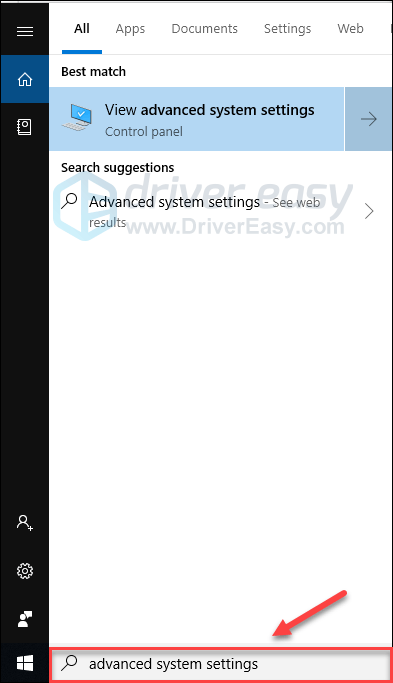
dva) Kliknite Oglejte si napredne sistemske nastavitve.
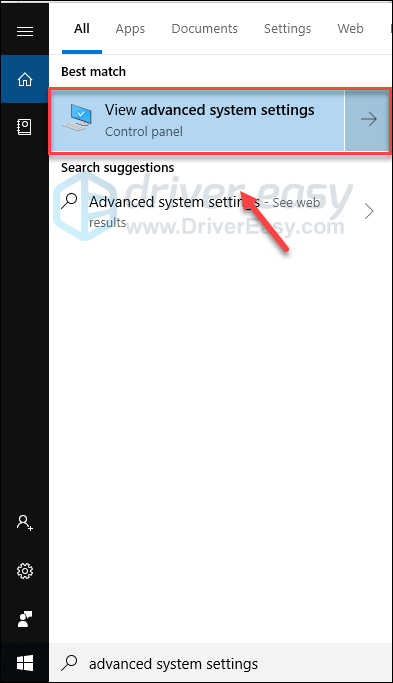
3) Kliknite Nastavitve .
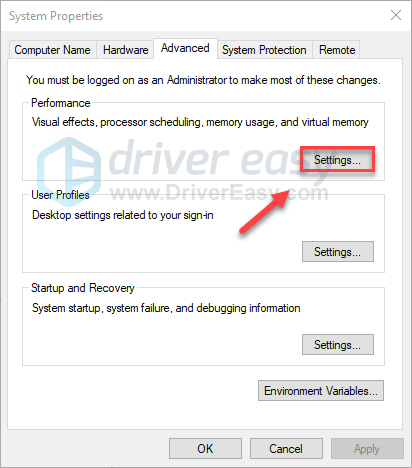
4) Kliknite na Napredno zavihek in nato kliknite Spremeni se .
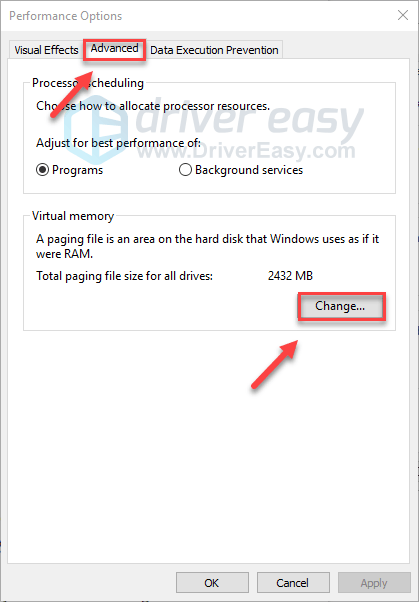
5) Počistite polje poleg Samodejno upravljajte velikost ostranjevalne datoteke za vse pogone .
6) Kliknite svoje C pogon .
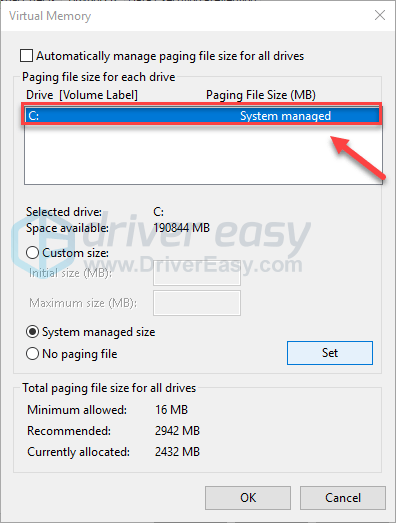
7) Kliknite gumb možnosti poleg Velikost po meri , nato pa vnesite 4096 v besedilnem polju poleg Začetna velikost (MB) in Največja velikost (MB) .
Microsoft priporoča, da nastavite navidezni pomnilnik, ki je trikrat večji od fizičnega pomnilnika (RAM) ali 4 GB (4096M), kar je večje.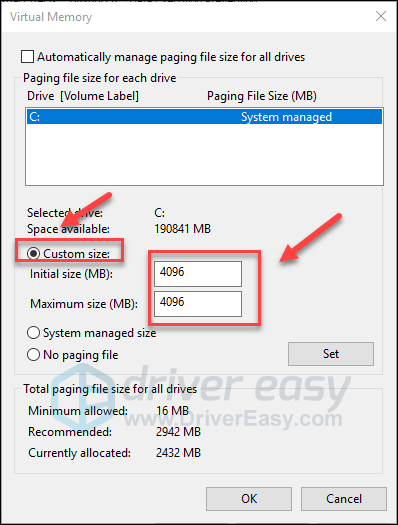
8) Kliknite Set in nato kliknite v redu .
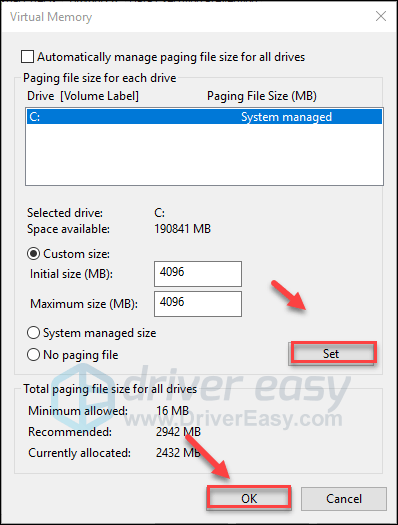
9) Znova zaženite računalnik in Rust.
Zdaj bi morali biti sposobni zagnati igro brez zrušitev. Če ne, preverite spodnji popravek.
Popravek 10: Znova namestite Rust
Če vam noben od zgornjih popravkov ni pomagal, je ponovna namestitev Rusta zelo verjetno rešitev za napako pri zrušitvi igre. Tukaj je, kako to storiti:
ena) Zaženite Steam.
dva) Kliknite KNJIŽNICA .

3) Desni klik Rja in izberite Odstrani.
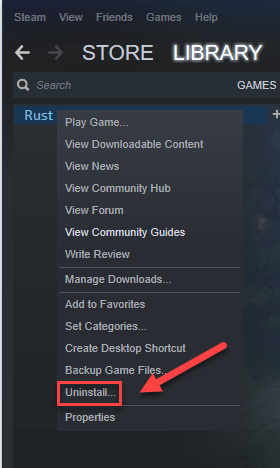
4) Kliknite IZBRIŠI .
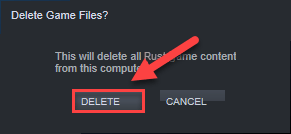
5) Z desno tipko miške kliknite Ikona Steam v opravilni vrstici, nato izberite Izhod .
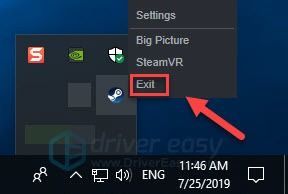
6) Na tipkovnici pritisnite Windows logotip ključ in IN ob istem času.
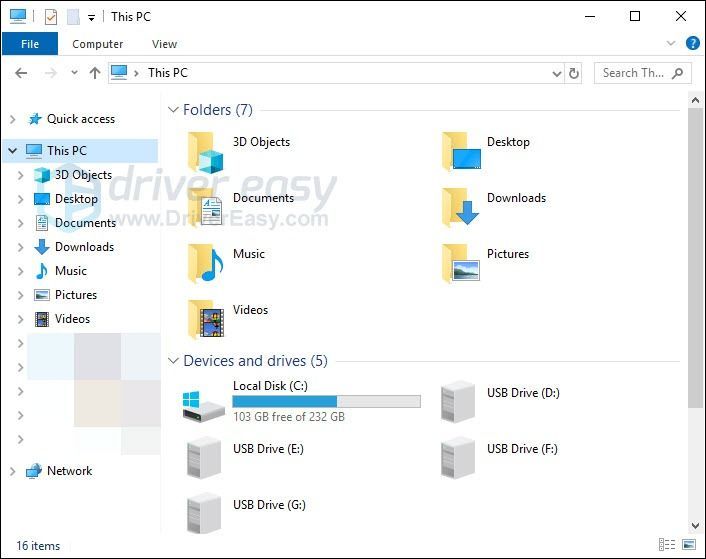
7) Prilepite C:Program Files (x86)Steamsteamappscommon v naslovni vrstici, nato pritisnite Vnesite ključ na tipkovnici.
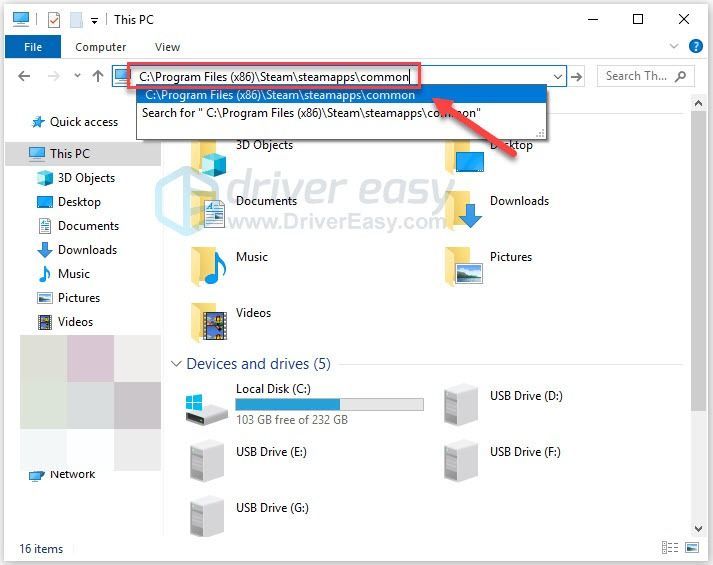
8) Označite ostalo mapo in nato pritisnite od tipko na tipkovnici, da izbrišete mapo.
9) Za prenos in ponovno namestitev znova zaženite Steam Rja .
Upamo, da vam je ta članek pomagal rešiti vašo težavo! Če imate kakršna koli vprašanja ali predloge, vas prosimo, da pustite komentar spodaj.
![Starcraft 2 se zruši na računalniku [Easy Fix]](https://letmeknow.ch/img/knowledge/49/starcraft-2-crashing-pc.png)

![[REŠENO] State of Decay 2 se še naprej zruši – nasveti 2022](https://letmeknow.ch/img/knowledge/27/state-decay-2-keeps-crashing-2022-tips.jpg)


![Težave z raztrganjem zaslona Elden Ring [Rešene!]](https://letmeknow.ch/img/knowledge-base/C5/elden-ring-screen-tearing-issues-solved-1.jpg)
